「LINE」で、生成AIを利用できることをご存じでしょうか。テキストで質問したり、AIと会話したりするだけでなく、送信した画像を分析してもらったり、画像を生成してもらったりすることも可能です。手順を解説しましょう。
「LINE AI」で生成AIに質問する
まず、「LINE」で生成AIに質問する方法です。「LINE」を起動したら画面左下の「ホーム(❶)」をタップします。次に、「サービス」内の[LINE AI(❷)]を選択すると、生成AIにテキストを送信できる画面に切り替わります。
テキスト入力欄(❸)に質問を入力し、欄右横のアイコン(❹)をタップすれば、質問が送信され、AIからの回答を受け取ることができます。
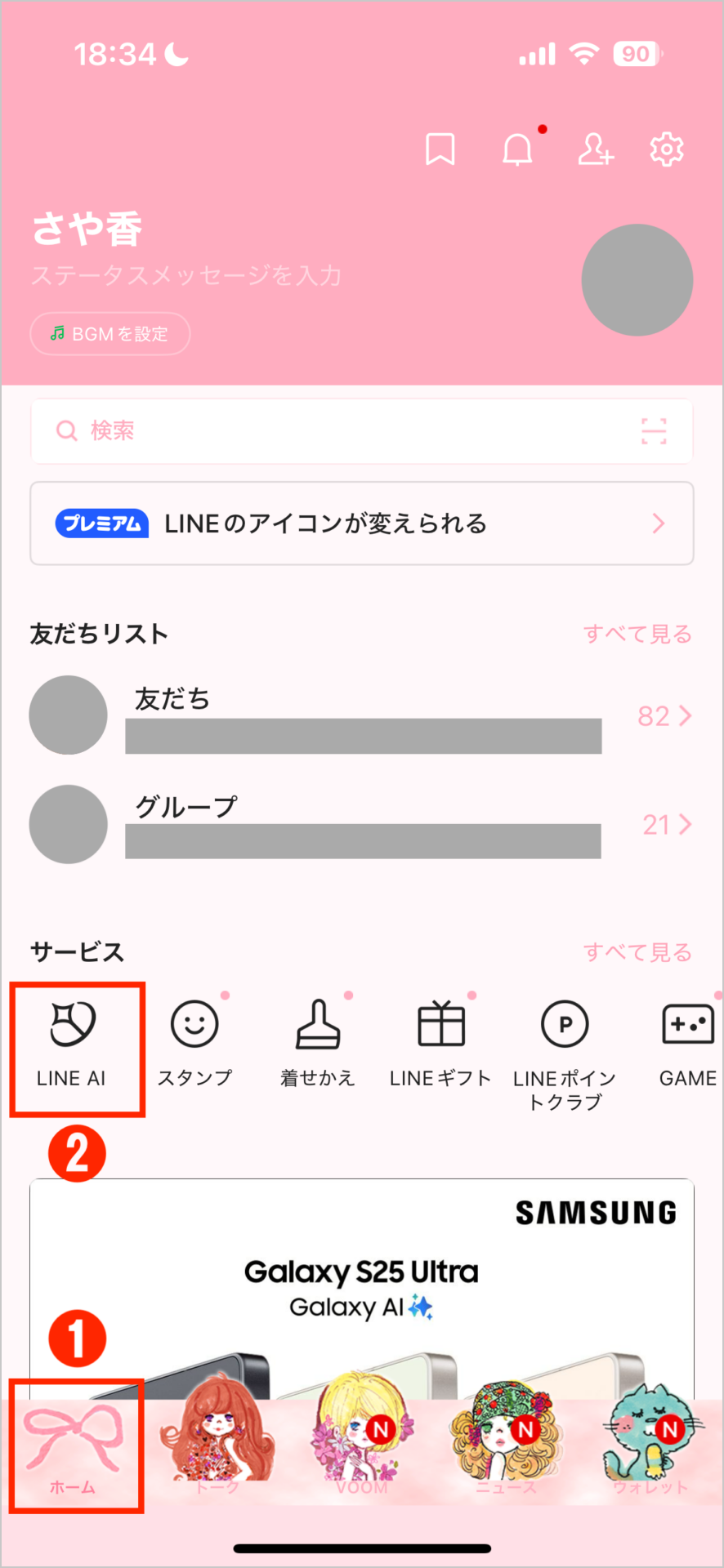
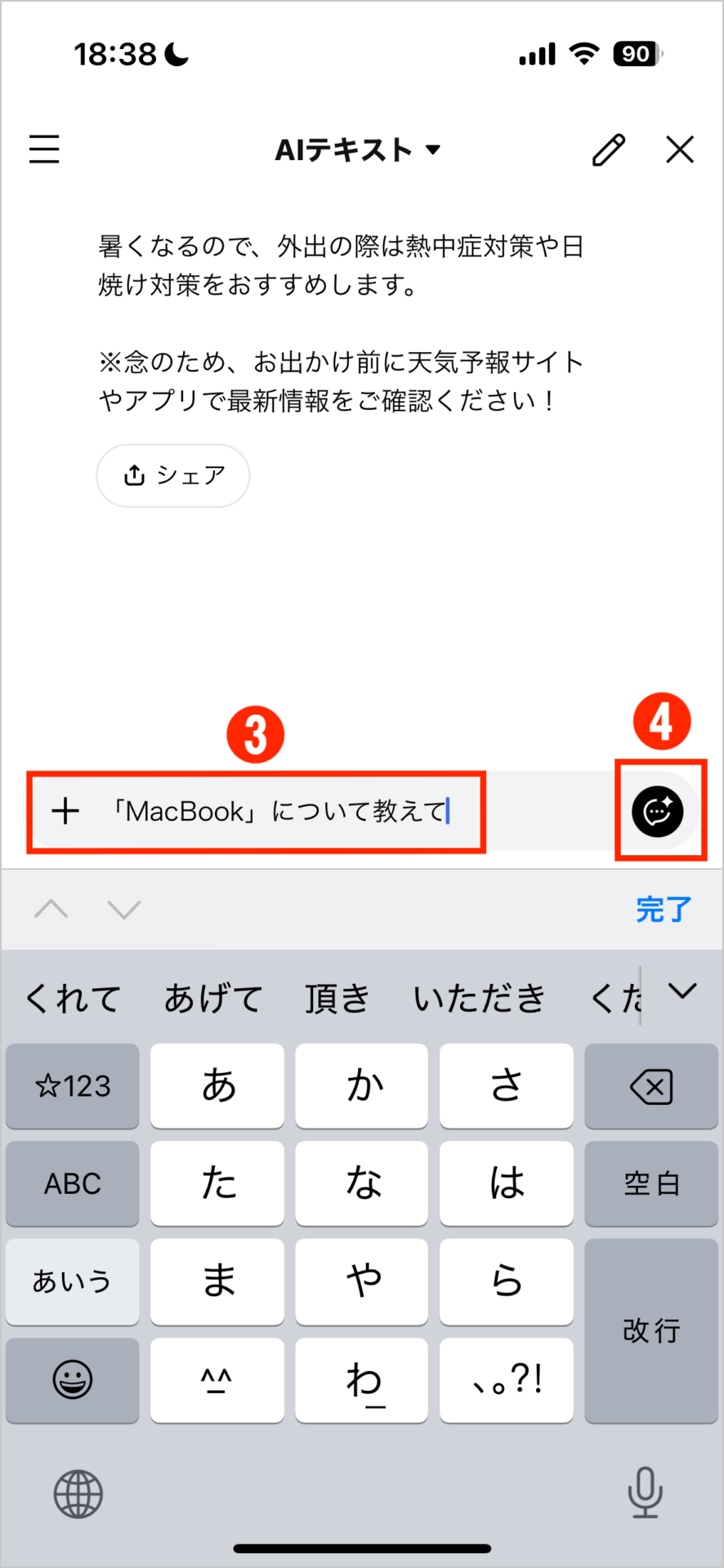
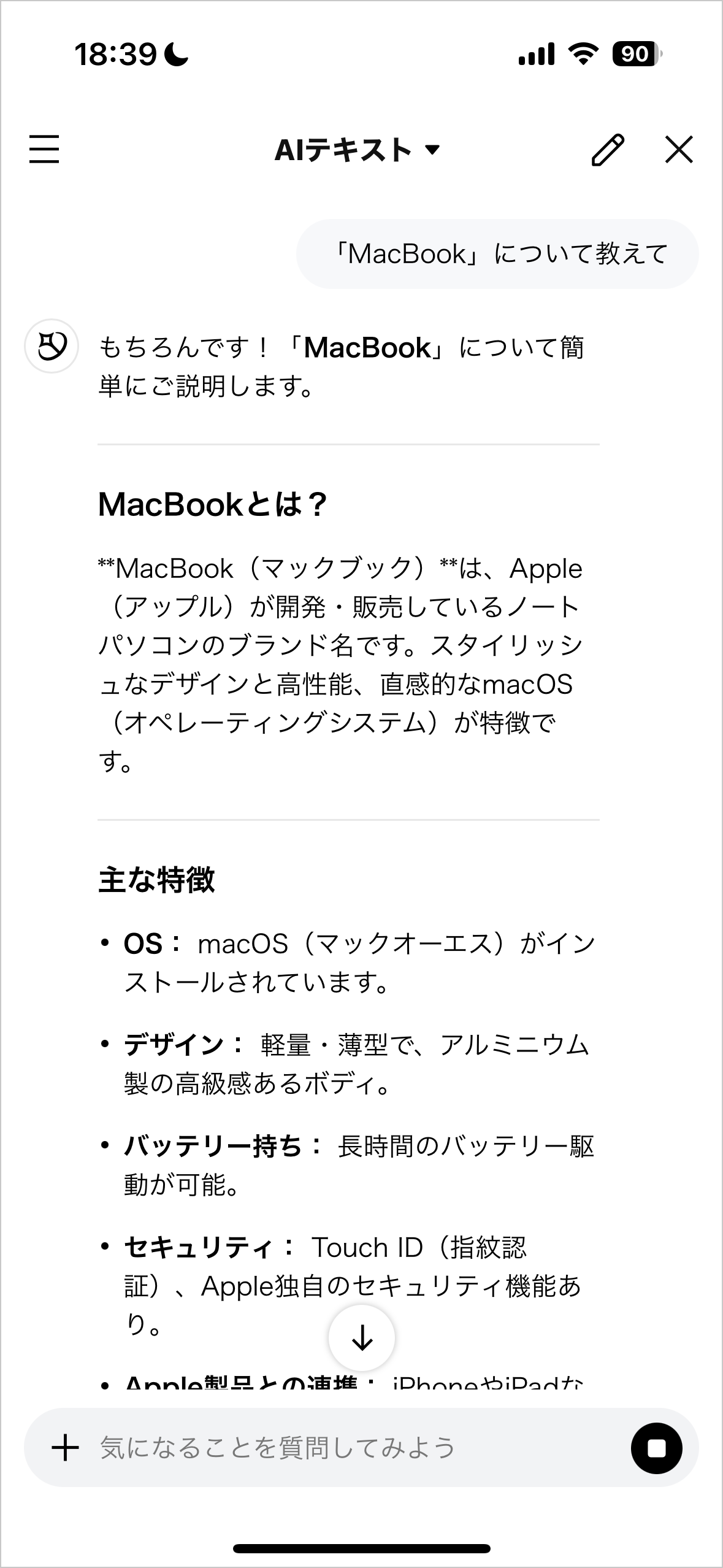
「LINE AI」で生成AIに、画像解析してもらう
次に、画像を解析してもらう方法です。「LINE」では、画像を送信し、その画像に関する情報を尋ねることもできます。手順は、テキスト入力欄の左側にある「+」を タップし、[写真ライブラリ]を選択。すると、「写真」アプリが開くので、解析したい画像を選び、画面右上の[完了]をタップします。

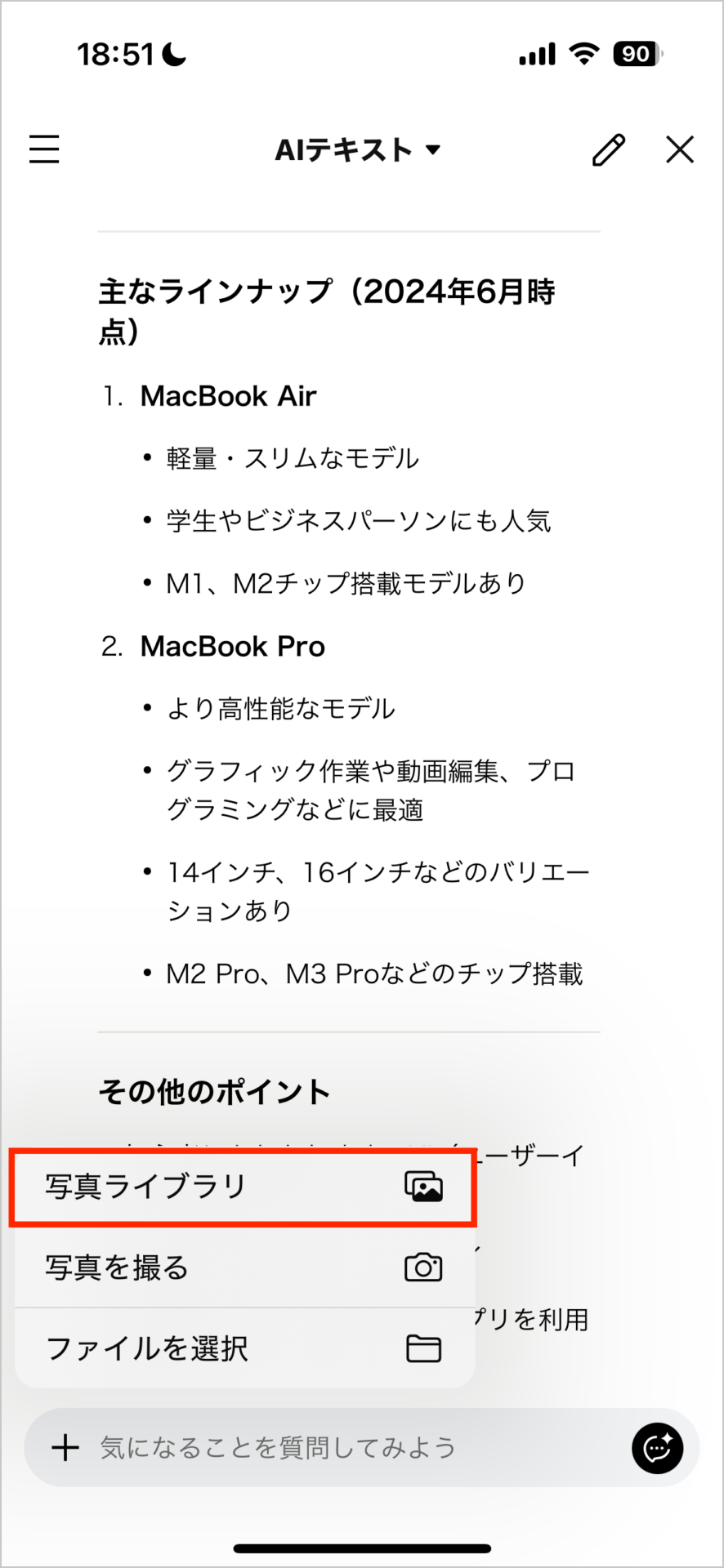
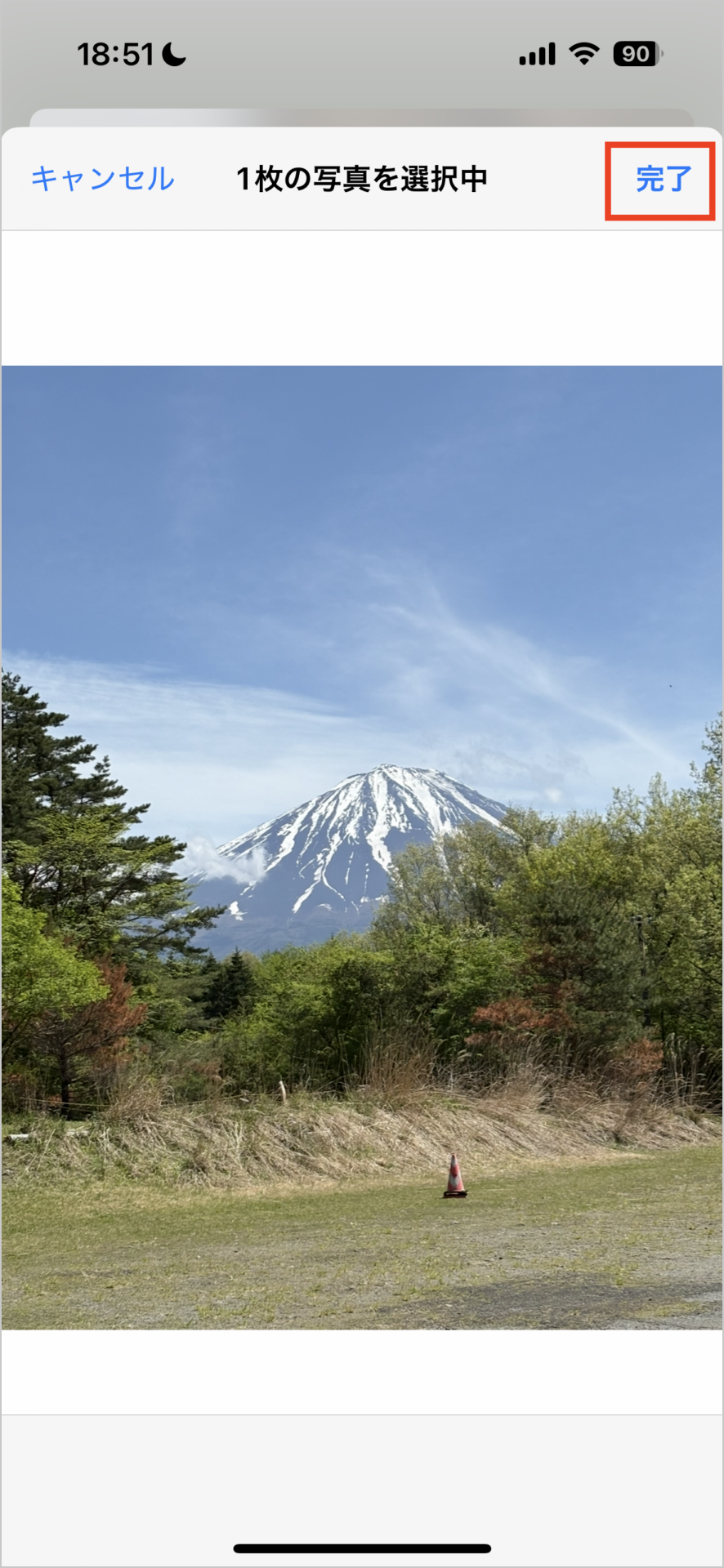
これで選択した画像がテキスト入力欄に追加され、質問も入力できる状態になります。「この写真には何が写っている?」といった質問をしてみましょう。
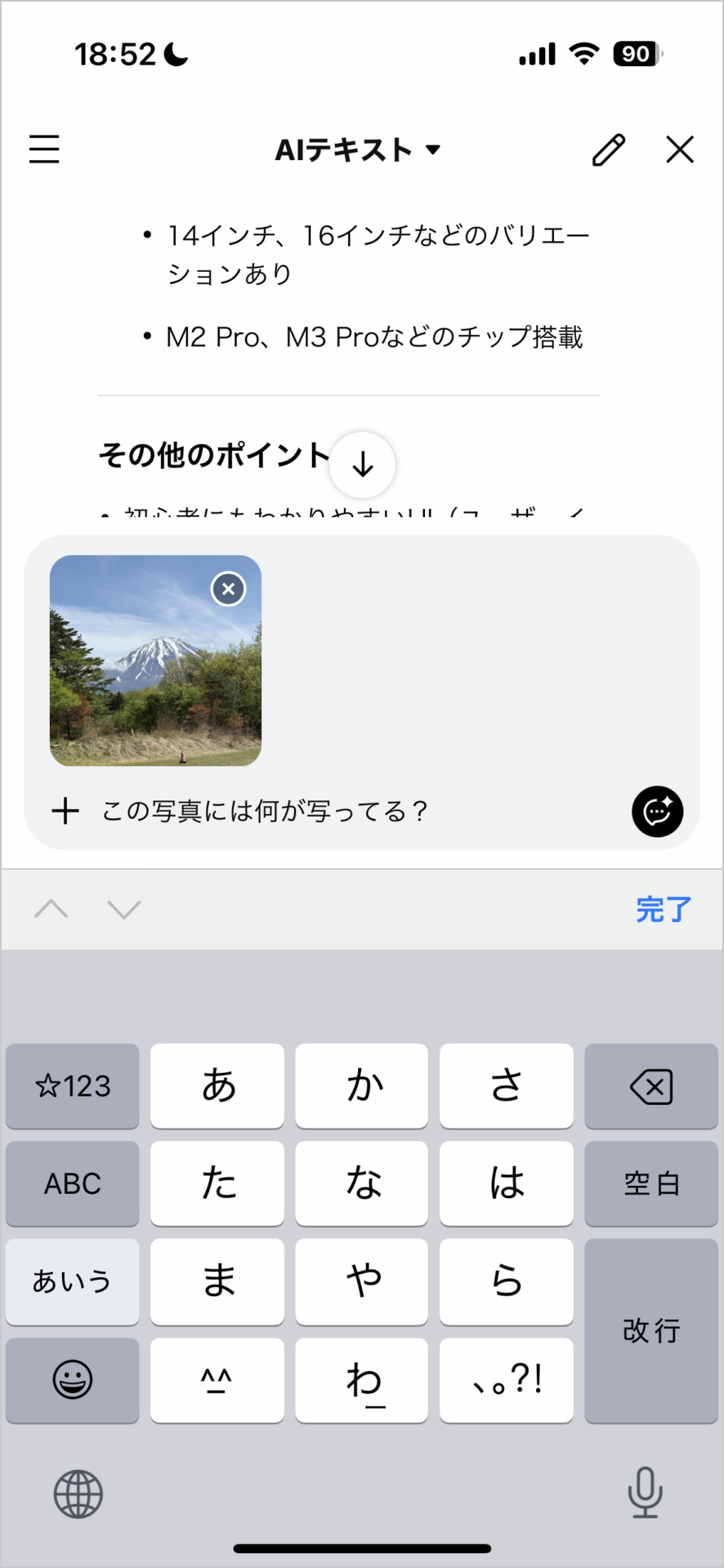
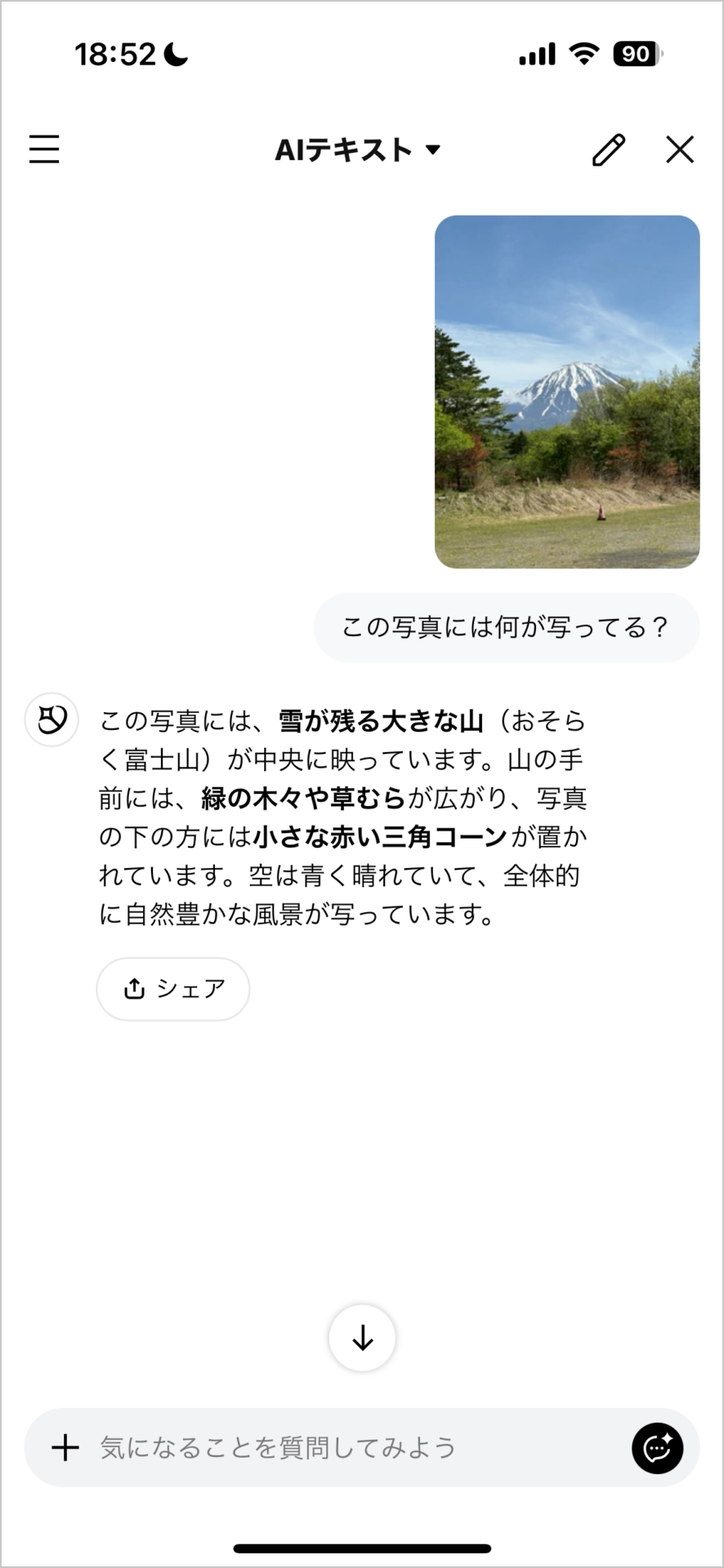
「LINE AI」で生成AIに、画像を生成してもらう
さらに、「LINE」では生成AIに画像を生成してもらうこともできます。この場合、画面上部の「AIテキスト」をタップし、ポップアップメニューから[AIキャンバス]を選択。すると、画像生成専用のページに切り替わります。
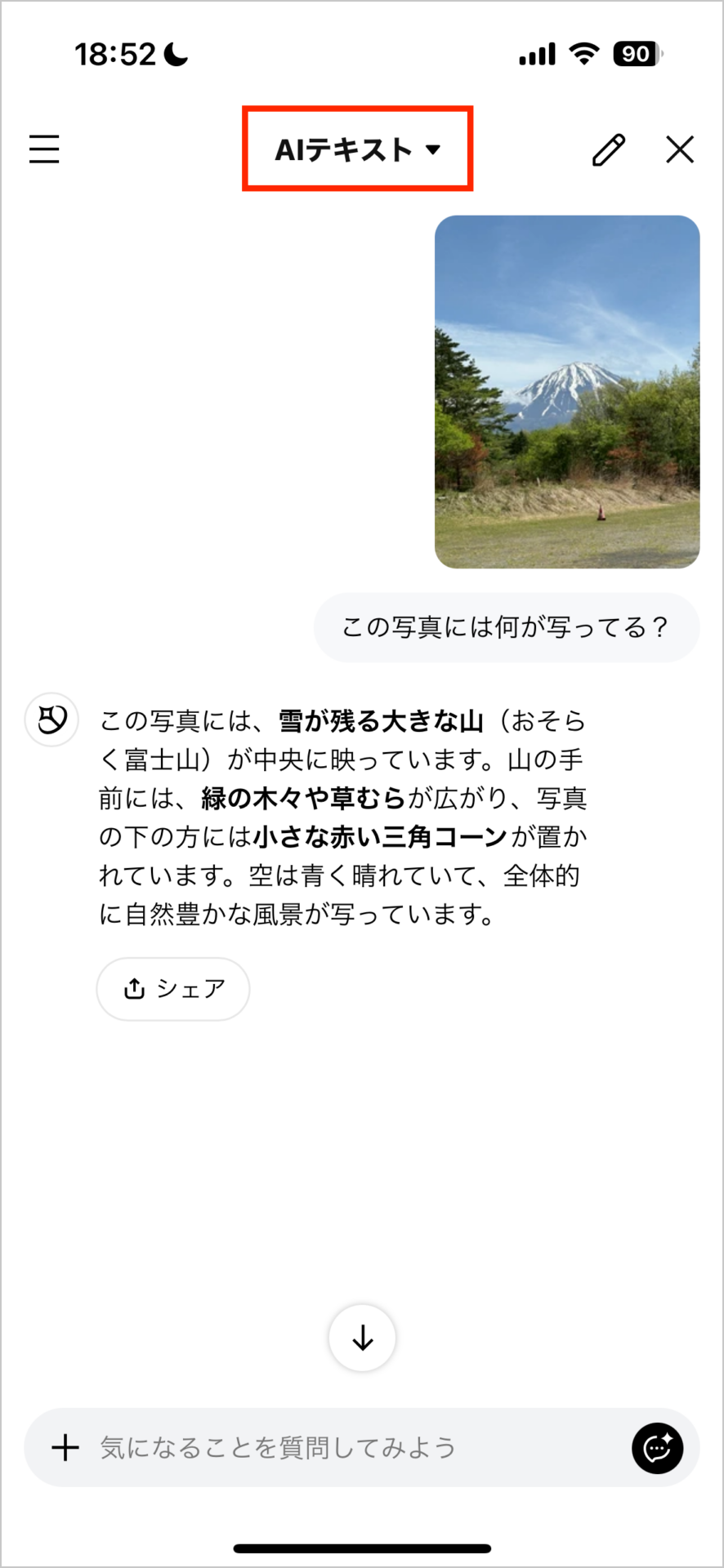
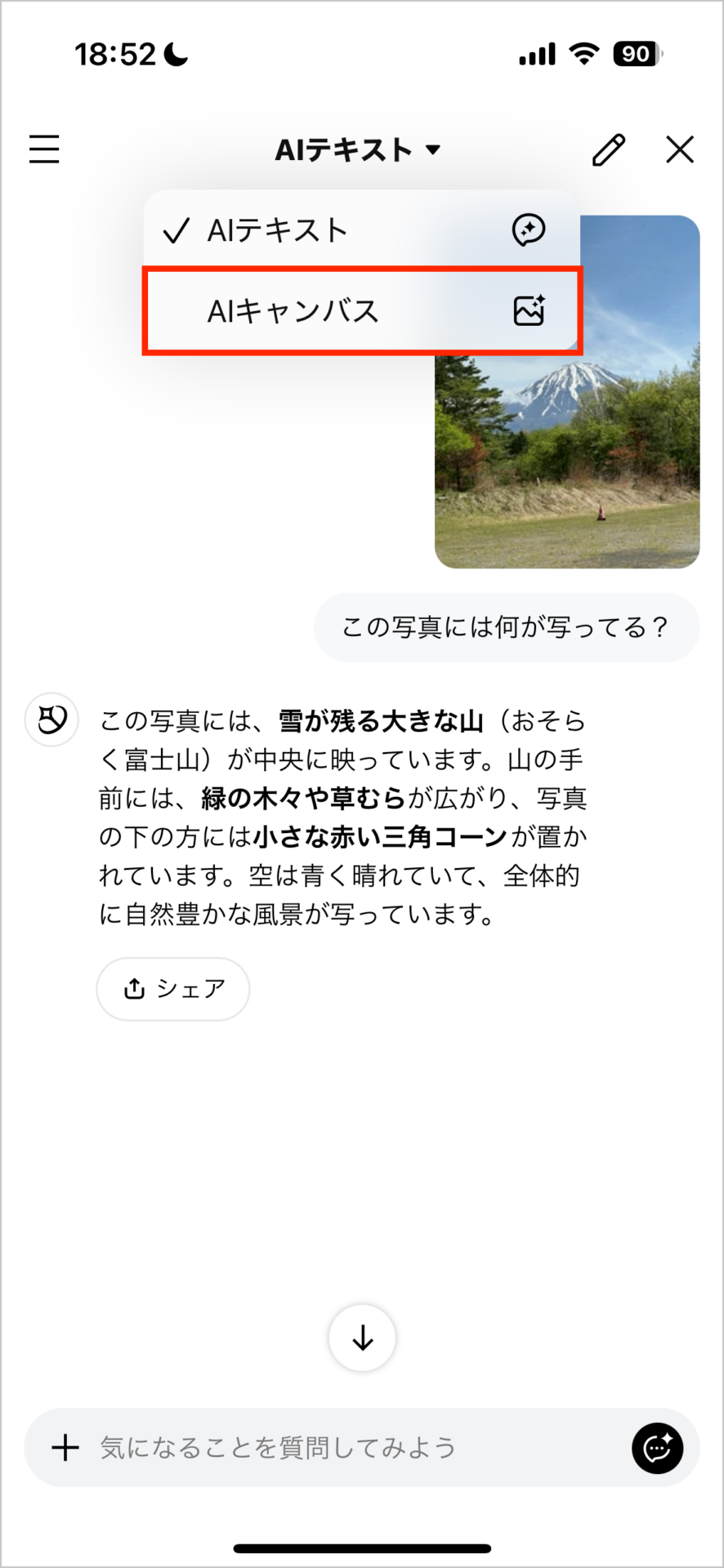
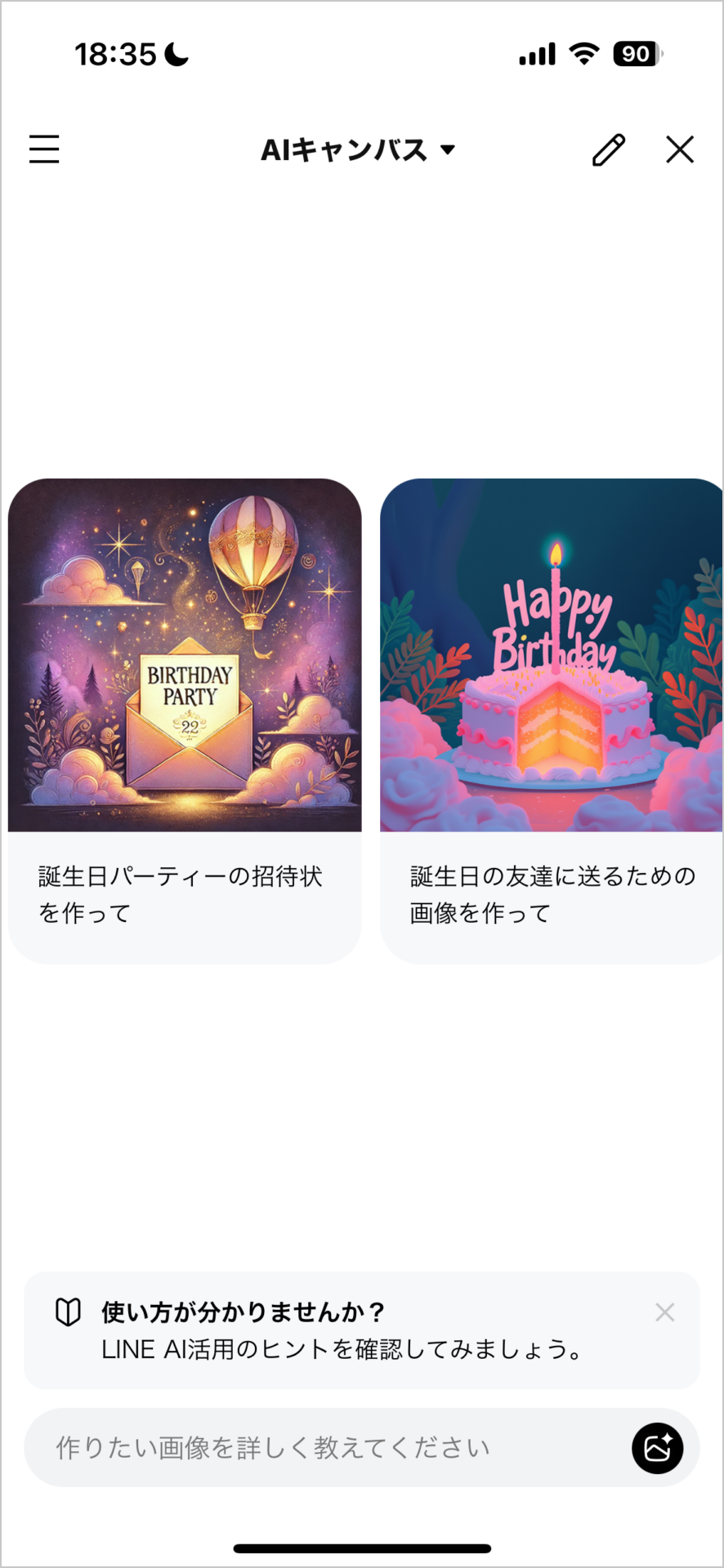
最初に表示される提案の中から「誕生日パーティーの招待状を作って」などを選ぶこともできますし、テキスト入力欄に生成してほしい画像の詳細を記入して送信することでも実行できます。
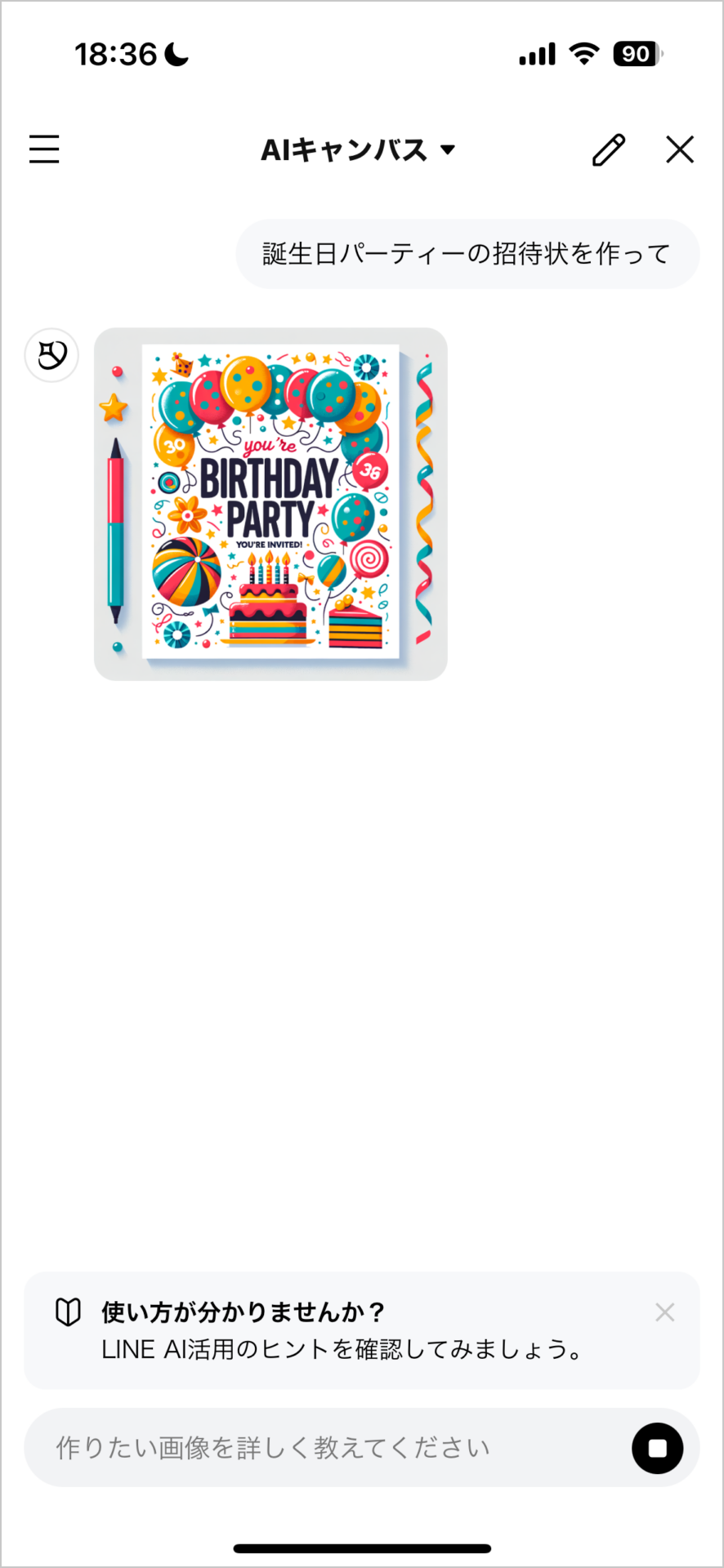
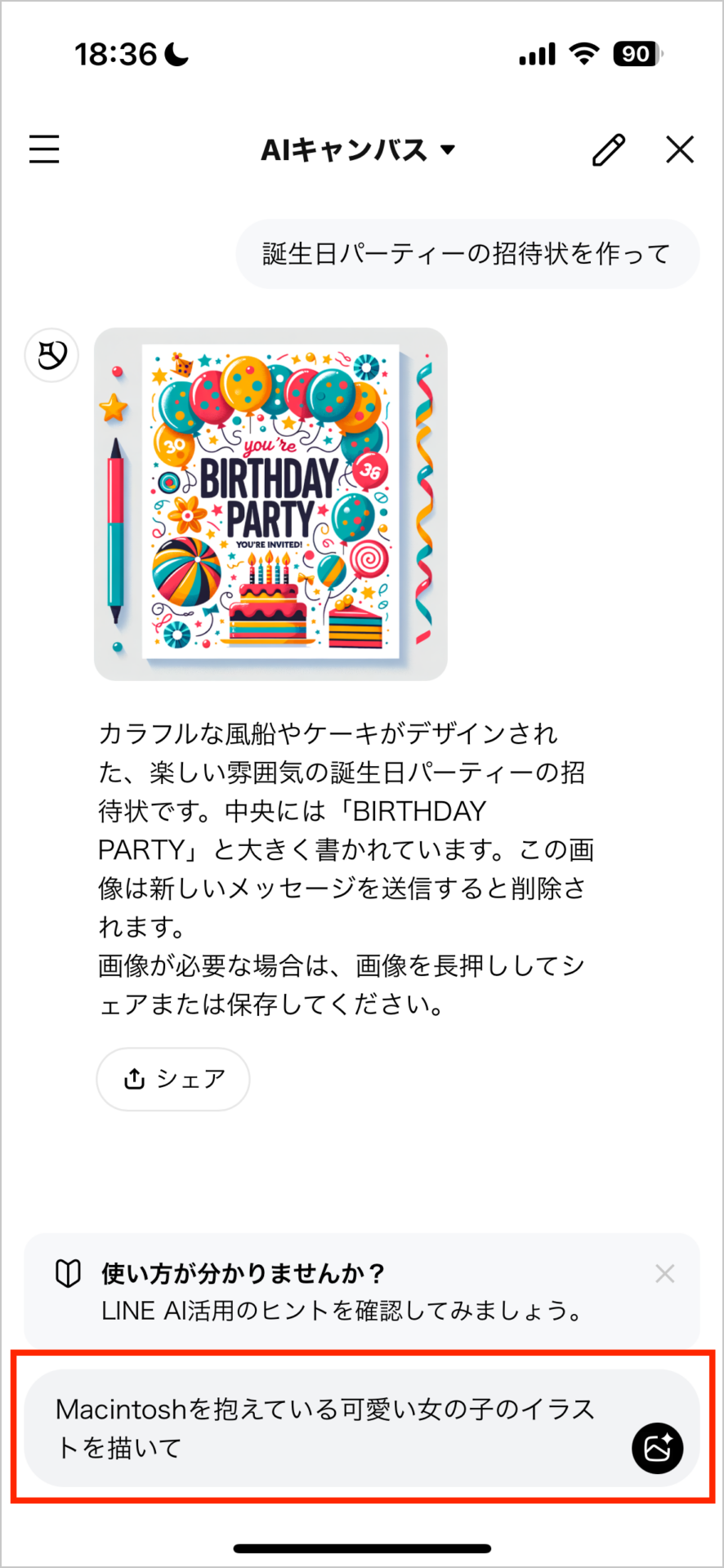

生成された画像は保存することができます。保存するには画像を長押しし、表示されるポップアップメニューから[“写真”に保存]を選択するだけ。これで生成した画像が「写真」アプリに保存されます。


このように、LINEの生成AIはとても簡単に使えるので、ぜひ試してみてください!
おすすめの記事
著者プロフィール

中臺さや香
Mac Fan編集部所属。英日翻訳職を経て、編集部へジョインしました。趣味はピアノを弾くこと、乗馬、最新のガジェットを触ること。家中まるっとスマートホーム化するのが夢です!


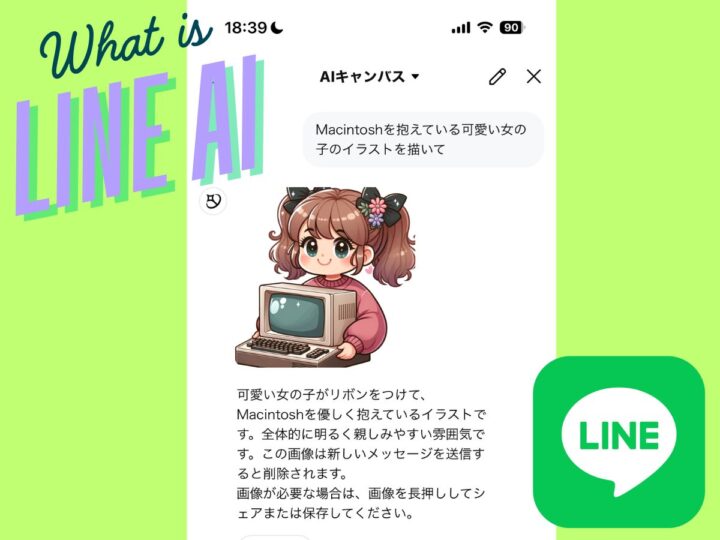
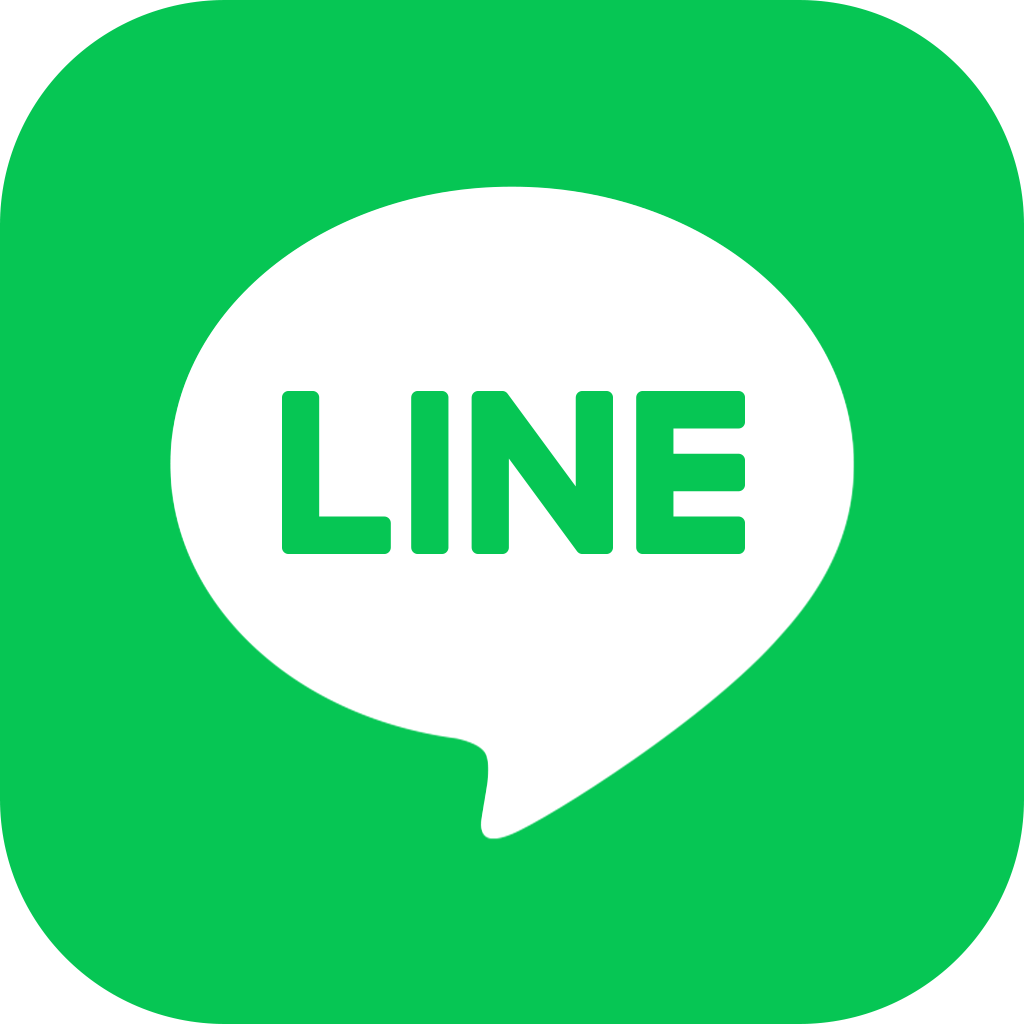
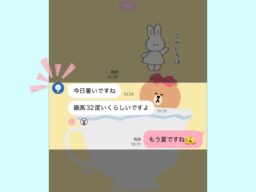


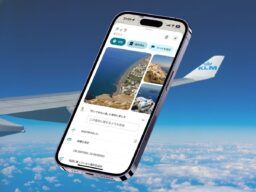



![アプリ完成間近! 歩数連動・誕生日メッセージ・タイマー機能など“こだわり”を凝縮/松澤ネキがアプリ開発に挑戦![仕上げ編]【Claris FileMaker 選手権 2025】](https://macfan.book.mynavi.jp/wp-content/uploads/2025/10/IMG_1097-256x192.jpg)